Oppdatert mai 2024: Slutt å få feilmeldinger og senk systemet med optimaliseringsverktøyet vårt. Få den nå på denne koblingen
- Last ned og installer reparasjonsverktøyet her.
- La den skanne datamaskinen din.
- Verktøyet vil da fiks datamaskinen din.
Utvidelsene i Google Chrome tilbyr ekstra funksjoner og mye komfort for brukerne. Dette er små programmer som tilpasser nettopplevelsen etter dine behov. Hver bruker har forskjellige krav til utvidelser. Men noen ganger fungerer ikke utvidelser og er et problem.
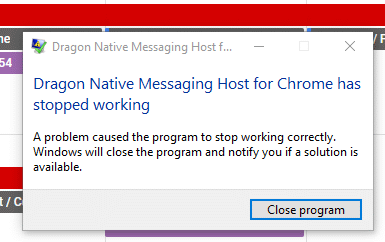
Dersom Chrome-utvidelser vises ikke, eller selv om du ikke kan se Chrome-utvidelsene på datamaskinen din under Windows 10/8/7 / Vista / XP eller MacOS X / Sierra / High Sierra. Det er 7 mulige løsninger for å hjelpe deg hvis denne Google Chrome-utvidelsen ikke fungerer. La oss dykke dypere i hver retning.
Tøm bufferen din

1) Gå til 'Innstillinger' ⇨'Privatliv '⇨'Slette navigasjonsdata' i Chrome-menyen.
2) Gjør dem kryss:
Mai 2024-oppdatering:
Du kan nå forhindre PC -problemer ved å bruke dette verktøyet, for eksempel å beskytte deg mot tap av filer og skadelig programvare. I tillegg er det en fin måte å optimalisere datamaskinen for maksimal ytelse. Programmet fikser vanlige feil som kan oppstå på Windows -systemer uten problemer - du trenger ikke timer med feilsøking når du har den perfekte løsningen på fingertuppene:
- Trinn 1: Last ned PC Repair & Optimizer Tool (Windows 10, 8, 7, XP, Vista - Microsoft Gold-sertifisert).
- Trinn 2: Klikk på "start Scan"For å finne Windows-registerproblemer som kan forårsake PC-problemer.
- Trinn 3: Klikk på "Reparer alle"For å fikse alle problemer.
* Velg “Siden begynnelsen av tiden”.
* Informasjonskapsler og andre nettsider og plugin data
* Data fra det vertsbaserte programmet
* Klikk på “Slett navigasjonsdata”.
3) Gå til 'Innstillinger' ⇨'Om 'i Chrome-menyen ⇨ Forsikre deg om at Chrome er oppdatert.
4) La Chrome og åpne den igjen.
Slett utvidelser

Som vi nevnte i begynnelsen, fikk Chrome først sitt rykte som et lett og raskt materiale som lyn. Hvis du kjører den rene nettleseren uten utvidelser, er det alltid det. Kromutvidelser og bokmerker er imidlertid utrolig nyttige - de fleste brukere bruker dem.
Selvfølgelig har Google ingen reell kontroll over disse tredjeparts tilleggene. Hvis du oppdager at Chrome fungerer sakte, er de ofte skyldige.
Begynn med å fjerne folk du ikke bruker regelmessig - de kan ta opp minne. Hvis problemet vedvarer, kan du prøve å deaktivere alle arbeidsstasjonene dine og aktivere dem på nytt.
Oppdater utvidelsene dine
Google tilbyr ikke en enkel måte å oppdatere de installerte utvidelsene dine på. Dette er dumt, spesielt hvis du prøver å få den nyeste versjonen av en utvidelse for å lukke en farlig sårbarhet.
Oppdaterer Google Chrome og Windows til de nyeste versjonene

Utdatert programvare kan også føre til at utvidelsene dine ikke fungerer. Noen berørte brukere har løst problemet ved å sørge for at Chrome og Windows 10 oppdateres med de nyeste oppdateringene som er tilgjengelige.
Chrome og operativsystemet ditt må konfigureres for å oppdatere automatisk. Noen tredjepartsprogrammer kan imidlertid endre denne vanlige oppførselen (spesielt lavt strømforsyning), og la systemet stå bak de nyeste versjonene.
Her er en rask guide til hvordan du får utvidelsene dine til å fungere igjen ved å oppgradere Chrome og Windows til den nyeste versjonen.
- La oss starte med å oppdatere Google Chrome. For å gjøre dette, klikk på handlingsknappen (øverst til høyre) og velg Hjelp> Om Google Chrome.
- Når en ny versjon er tilgjengelig, oppdaterer nettleseren automatisk til den nyeste versjonen som er tilgjengelig.
- Hvis en ny versjon er tilgjengelig, følg instruksjonene på skjermen for å oppdatere, og lukk Chrome-nettleseren din helt.
- Trykk på Windows + R for å åpne en dialogboks Kjør. Skriv deretter inn “ms-settings: windowsupdate” og trykk
- Skriv inn for å åpne Windows Update-skjermen i Innstillinger-programmet.
https://www.quora.com/What-is-the-solution-for-the-Google-Chrome-extensions-not-working
Ekspert Tips: Dette reparasjonsverktøyet skanner depotene og erstatter korrupte eller manglende filer hvis ingen av disse metodene har fungert. Det fungerer bra i de fleste tilfeller der problemet skyldes systemkorrupsjon. Dette verktøyet vil også optimere systemet ditt for å maksimere ytelsen. Den kan lastes ned av Klikk her

CCNA, Webutvikler, PC Feilsøking
Jeg er en datamaskinentusiast og en praktiserende IT-profesjonell. Jeg har mange års erfaring bak meg i dataprogrammering, feilsøking og reparasjon av maskinvare. Jeg er spesialisert på webutvikling og database design. Jeg har også en CCNA-sertifisering for nettverksdesign og feilsøking.

